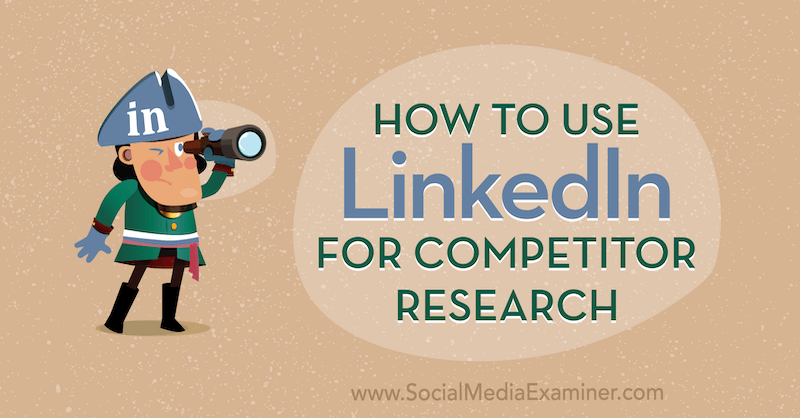विंडोज 10 सेटिंग्स ऐप को कैसे रीसेट करें
माइक्रोसॉफ्ट विंडोज 10 नायक / / May 04, 2021

पिछला नवीनीकरण

Microsoft Windows पर सेटिंग ऐप पर अधिक क्लासिक सिस्टम टूल और उपयोगिताओं को स्थानांतरित करना जारी रखता है। लेकिन एक समय आ सकता है जब सेटिंग्स लॉन्च नहीं होती हैं। या, शायद यह लॉन्च होगा और फिर दुर्घटना। जो भी हो, समस्या को ठीक करने का एक त्वरित तरीका ऐप को रीसेट करना है। यह कैसे करना है
विंडोज 10 पर सेटिंग्स ऐप को रीसेट करें
सेटिंग्स ऐप को रीसेट करना अपेक्षाकृत सरल प्रक्रिया है। अपने कीबोर्ड पर स्टार्ट बटन दबाकर शुरू करें। फिर प्रकार:समायोजन खोज क्षेत्र में। परिणामों की सूची में सेटिंग ऐप पहले होना चाहिए। इसे राइट-क्लिक करें और फिर क्लिक करें एप्लिकेशन सेटिंग. वैकल्पिक रूप से, आप बाएं हाथ के कॉलम में सेटिंग ऐप के परिणाम से "ऐप सेटिंग्स" पर क्लिक कर सकते हैं।
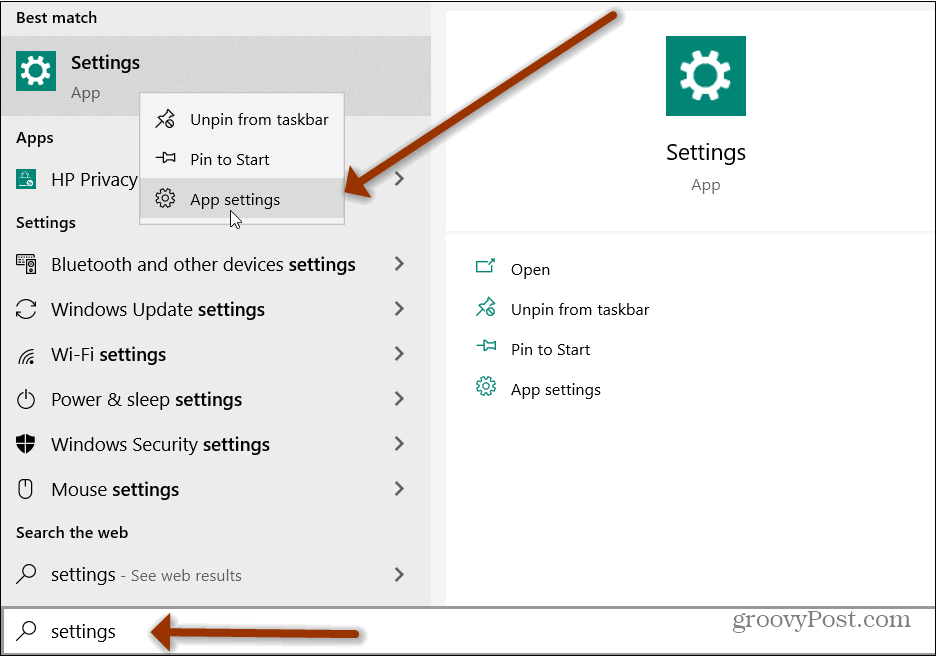
जब सेटिंग्स विंडो खुलती है, तो पृष्ठ के "रीसेट" अनुभाग तक स्क्रॉल करें और क्लिक करें रीसेट बटन।
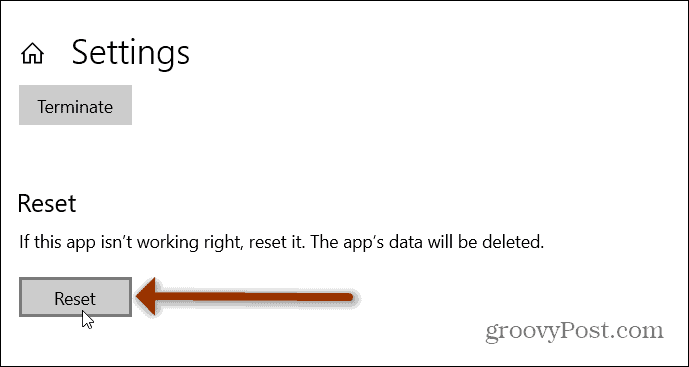
रीसेट बटन पर क्लिक करने के बाद, एक संदेश आएगा जो आपको याद दिलाएगा कि ऐप के सभी डेटा और प्राथमिकताएं हटा दी जाएंगी। आगे बढ़ें और उस संदेश पर रीसेट बटन पर क्लिक करें।
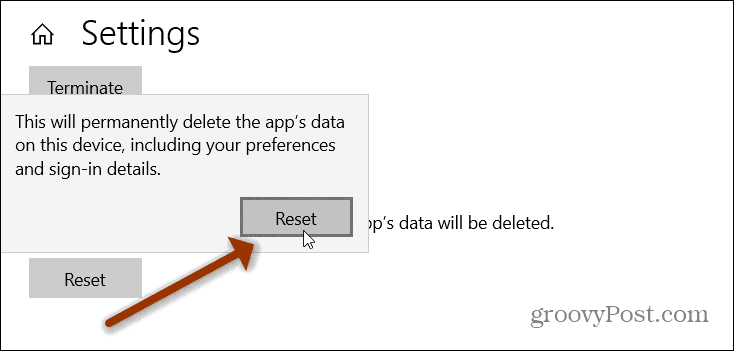
यही सब है इसके लिए। आपका सेटिंग्स ऐप डिफ़ॉल्ट सेटिंग्स पर रीसेट हो जाएगा और आपको इसे स्टार्ट मेनू से या कीबोर्ड शॉर्टकट का उपयोग करके खोलने में सक्षम होना चाहिए
PowerShell का उपयोग करें
यदि आप एक अनुभवी उपयोगकर्ता हैं, तो आप बस ऐप को रीसेट करने के लिए पावरशेल का उपयोग कर सकते हैं। ध्यान दें कि आपको चलने की आवश्यकता है संस्करण 20175 या उच्चतर। सबसे पहले, लॉन्च करें पावरशेल स्टार्ट मेनू से।
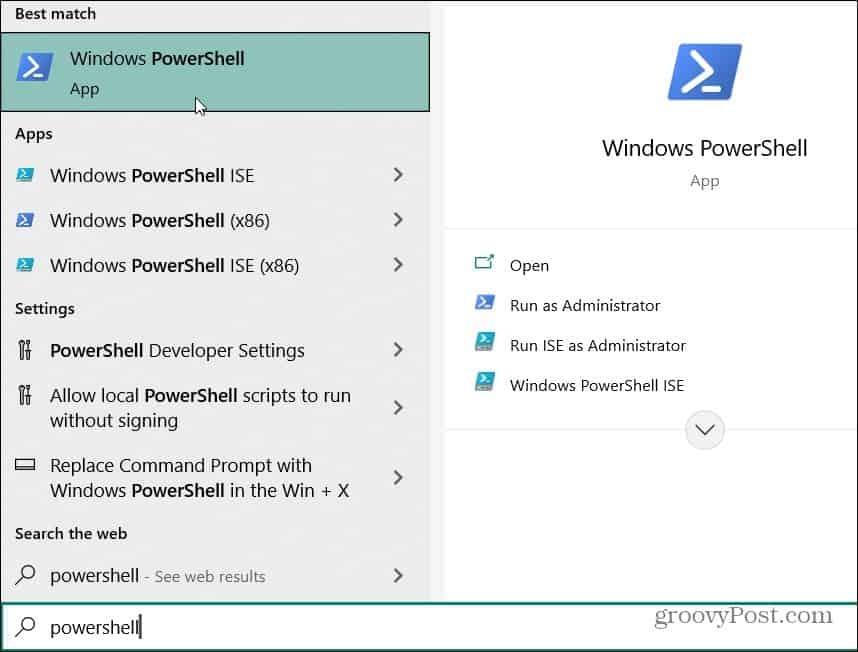
एक बार PowerShell खुलने के बाद, निम्न कोड को टाइप या कॉपी और हिट करें दर्ज.

इतना ही! एक पुष्टिकरण संदेश पॉप अप नहीं हुआ। यह बस सेटिंग ऐप को रीसेट कर देगा और आप जाने के लिए अच्छा है।
टास्कबार शॉर्टकट वापस जाओ
ध्यान दें: यदि आपने टास्कबार पर सेटिंग्स के लिए शॉर्टकट बनाया है तो इसे रीसेट प्रक्रिया के दौरान हटा दिया जाएगा। लेकिन आप इसे आसानी से वापस जोड़ सकते हैं।
स्टार्ट मेन्यू खोलें और राइट-क्लिक करें समायोजन. जो मेनू आता है, उसमें से जाते हैं अधिक> टास्कबार पर पिन करें.
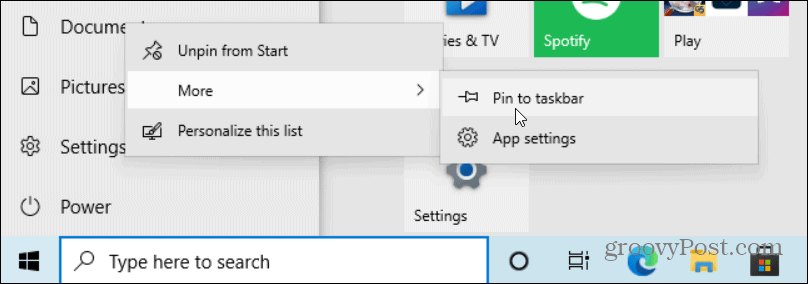
सेटिंग ऐप को रीसेट करने से काम आ सकता है अगर यह नहीं खुल रहा है या क्रैश हो रहा है। एक बार जब आप ऐप को रीसेट कर लेते हैं तो इसे अब काम करना चाहिए, और आपको कोई समस्या नहीं होगी।

विंडोज 10 पर सेटिंग्स ऐप पर अधिक जानकारी के लिए देखें कि कैसे करें क्लासिक सिस्टम सेटिंग्स ढूंढें. और पढ़ने के लिए सुनिश्चित करें कि कैसे सक्षम करें और कॉन्फ़िगर विंडोज 10 भंडारण भावना सेटिंग ऐप में।
Google Chrome कैश, कुकी और ब्राउजिंग इतिहास को कैसे साफ़ करें
Chrome आपके ब्राउज़र के प्रदर्शन को ऑनलाइन अनुकूलित करने के लिए आपके ब्राउज़िंग इतिहास, कैश और कुकीज़ को संग्रहीत करने का एक उत्कृष्ट कार्य करता है। हर्स के लिए कैसे ...
इन-स्टोर मूल्य मिलान: स्टोर में खरीदारी करते समय ऑनलाइन मूल्य कैसे प्राप्त करें
स्टोर खरीदने का मतलब यह नहीं है कि आपको अधिक कीमत चुकानी होगी। मूल्य-मिलान गारंटी के लिए धन्यवाद, आप खरीदारी करते समय ऑनलाइन छूट प्राप्त कर सकते हैं ...
कैसे एक डिजिटल उपहार कार्ड के साथ एक डिज्नी प्लस सदस्यता उपहार के लिए
यदि आप डिज़्नी प्लस का आनंद ले रहे हैं और इसे दूसरों के साथ साझा करना चाहते हैं, तो यहां एक डिज्नी + उपहार सदस्यता कैसे खरीदें ...
Google डॉक्स, शीट्स और स्लाइड्स में दस्तावेज़ साझा करने की आपकी गाइड
आप Google के वेब-आधारित ऐप्स के साथ आसानी से सहयोग कर सकते हैं। यहां Google डॉक्स, शीट्स और स्लाइड्स में अनुमतियों के साथ साझा करने की आपकी मार्गदर्शिका है ...